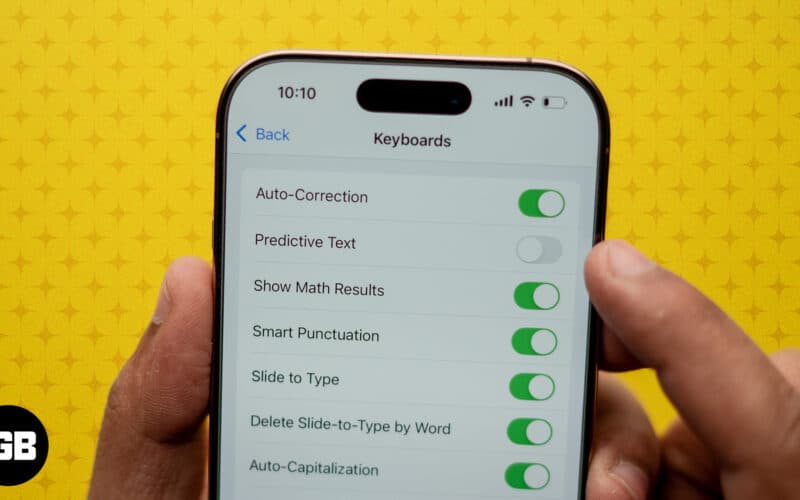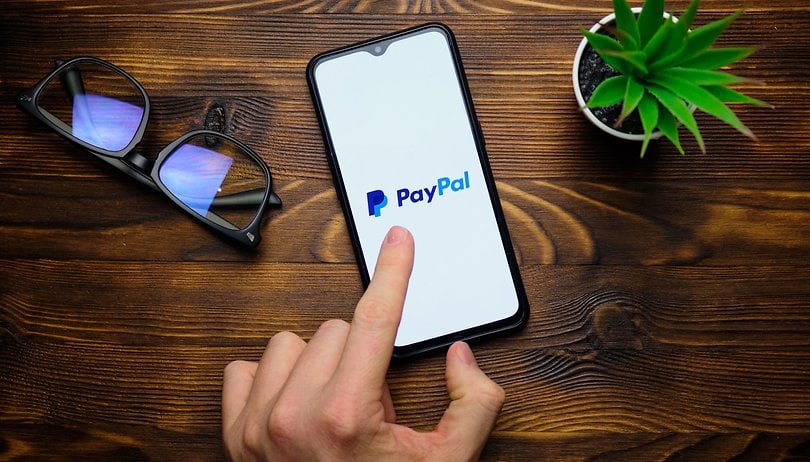Míg az Instagram egy egyszerű fotómegosztó alkalmazásnak indult, nagyon rugalmas platformmá vált, számos hatékony, szórakoztató és szórakoztató funkcióval. Az egyik ilyen funkció a Direct Messages (DM), amelyet 2013 végén adtunk hozzá. Azóta a DM-ek a közösségi média erős felhasználóinak kommunikációs szabványává váltak.

Ha valaha is átélte a válaszra várás kínját, legalább elfojthatja a várakozás fájdalmait, ha megerősíti, hogy látták az üzenetet.
Ebből a cikkből megtudhatja, hogyan állapíthatja meg, hogy a címzett látta-e a közvetlen Instagram-üzenetedet. Bár ez nem segít hamarabb megkapni a választ, legalább tudni fogja, hogy a másik fél látta az üzenetét.
Az Instagram közvetlen üzenetküldésének használata
Ha még soha nem használta az Instagram DM-eket, itt van egy rész a működésükről. Ha már tudja, nyugodtan ugorjon a következő részre.
A DM-ek nagyon hasznosak és egyszerűek (ellentétben néhány oktatóanyagot igénylő Instagram-funkcióval). Az Instagram DM-ek nem kínálnak semmi olyat, amivel más csevegőalkalmazások nem rendelkeznek, de a szolgáltatás az alkalmazásba van beépítve, és lehetővé teszi Önnek és barátainak, hogy a képek közzétételére összpontosítva párbeszédet folytathassanak az alkalmazások közötti váltás nélkül.
Hogyan lehet közvetlen üzenetet küldeni a barátoknak és a követett profiloknak a mobil használatával az Instagramon
- Nyissa meg az Instagram alkalmazást, majd jelentkezzen be, ha szükséges.

- Válassza ki a papírrepülő ikont (üzenetek) az alkalmazás jobb felső sarkában. Ez a művelet megnyitja az Instagram Directet. Ha bármilyen DM vár rád, akkor az ikon hegyén egy szám lesz.

- Koppintson arra a profilikonra, amelyre üzenetet szeretne küldeni, vagy érintse meg a szerkesztés ikont (ceruza és papír) a jobb felső sarokban, hogy beírja valakinek a felhasználónevét, aki nem szerepel az Ismerőslistában.

- Ha képet szeretne hozzáadni az eszköz galériájából, érintse meg a kép ikont (négyzet hegyekkel és a nappal) a jobb oldalon, mielőtt beírja az üzenetet, különben az opció eltűnik.

- Azonnali fénykép hozzáadásához érintse meg a kamera ikont a bal oldalon, mielőtt beírná az üzenetet, különben az opció eltűnik.

- Animált matrica vagy GIF hozzáadásához érintse meg a matrica ikont (lehúzott négyzet mosolygó arccal) a jobb oldalon, mielőtt beírja az üzenetet, vagy ugyanezt az ikont a bal oldalon az üzenet beírása után.

- Írja be üzenetét a szövegmezőbe, majd nyomja meg a Küldés gombot.

Az Instagram DM-ek többé-kevésbé úgy működnek, mint az üzenetküldés bármely szokásos csevegőalkalmazásban; az üzenetet az alkalmazás platformján belül küldik el (nem külsőleg, mint SMS-ben). A címzett értesítést kap arról, hogy üzenetet küldött, feltételezve, hogy be vannak kapcsolva az értesítések.
Közvetlen üzenet küldése bármely Instagram-profilnak Android/iOS/iPhone használatával
A DM rendszerhez való hozzáférés másik módja az, ha megtekinti valaki profilját. Ez a művelet akkor hasznos, ha olyan személybe/szervezetbe/vállalkozásba botlik, amelynek tartalma tetszik vagy felismert, és meg akarja szólítani őket.
- Érintse meg a felhasználó profilikonját a profiloldal megnyitásához.

- Válassza az Üzenet lehetőséget a képernyő közepén található gombok közül.

- A kezdéshez először adja hozzá a galéria képét (ha van ilyen), a jobb oldalon található képikon megérintésével (négyzet hegyekkel és a nappal). A megjegyzésmezőbe való beírás után nem adhat hozzá galériaképet, hacsak nem lép vissza.
- Új fénykép hozzáadásához érintse meg a kamera ikont a bal oldalon, mielőtt bármilyen szöveget beírna. Ez az opció eltűnik, ha szöveg van jelen, ezért a visszalépést a szöveg törléséhez és az ikon visszaállításához.
- Animált matrica vagy GIF hozzáadásához érintse meg a matrica ikont (lehúzott négyzet mosolygó arccal) a jobb oldalon, mielőtt beírja az üzenetet, vagy ugyanezt az ikont a bal oldalon az üzenet beírása után.
- Ha még nem tette meg, írja meg az üzenetet a szokásos módon, és nyomja meg a Küldés gombot.

Ellentétben bizonyos platformokkal, ahol a nem kapcsolt emberektől érkező üzeneteket kissé gyanúsnak tekintik, az Instagram DM-ek mindig a címzett postafiókjába kerülnek. Az Instagram ezt azért teszi, hogy növelje a felhasználók közötti elkötelezettséget.

Hogyan állapítható meg, ha valaki elolvasta az Ön közvetlen üzenetét
Az Instagram azonnali visszajelzést ad arról, hogy az üzenetet elolvasta (vagy legalábbis látta) a címzett. Ha az üzenet privát (egy az egyben), az állapotot a következő lépésekkel kapja meg.
- Az Instagram kezdőlapján érintse meg a papírrepülő ikont (üzenetek) a jobb felső részben.

- Nyissa meg utoljára elküldött üzenetét a listában a megfelelő profil megérintésével.

- Görgessen le (ha van) lefelé. Az állapot az utolsó üzenete alatt jelenik meg.

Az üzenet típusától (csoportos vagy privát), valamint az Ön és a címzett közötti kapcsolattól (nem követett, követett, követett vagy nem követett) függően az olvasási visszaigazolások eltérőek lehetnek, beleértve azt is, hogy nem kapnak „Látott” visszaigazolást vagy nem látják az Instagramjukat. fogantyú vagy felhasználónév a „Látott” állapot mellett.

Instagram Üzenet Látott Értesítések GYIK
Kikapcsolhatom az olvasási elismervényeket az Instagramon?
Sajnos nincs. Az egyetlen lehetőség, hogy elolvassa az üzeneteket a feladó figyelmeztetése nélkül, hogy a telefont Repülőgép módba helyezi, elolvassa, bezárja az Instagramot, és ismét kikapcsolja a Repülőgép módot.
Látja valaki, hogy többször elolvastam-e az üzenetét?
Nem, csak egy olvasási visszaigazolás létezik, amely az üzenet első olvasásakor jelenik meg.
Miért látok egy papírrepülőt villogni, amikor üzenetet küldök?
Az üzenet melletti papírrepülő ikon csak azt jelenti, hogy az üzenet elküldésre kerül.
Megnézné valaki, hogy töröltem-e egy üzenetet?
Ha lenyomva tartja az Instagramon küldött üzenetet, megkapja a „Küldés visszavonása” lehetőséget, ha időben elkészül. Bár lehet, hogy a címzett már megtekintette és elolvasta a tartalmat, többé nem fogja látni.
Megakadályozhatom, hogy valaki üzenetet küldjön nekem anélkül, hogy letiltom a fiókját?
Bár nem tilthatja le valakit, hogy DM-et küldjön Önnek anélkül, hogy teljesen letiltotta volna a profilját, a beszélgetését elnémíthatja. Ez a művelet akkor hasznos, ha valaki spamet küld Önnek, vagy egyszerűen nem akarja elolvasni az üzeneteit. Nyissa meg a személy DM-jét, és érintse meg a személy felhasználónevét az Instagram bal felső sarkában. Innen kapcsolja az Üzenetek némítása beállítást. A másik felhasználó továbbra is küldhet Önnek üzenetet, de Ön nem kap értesítést tőlük.